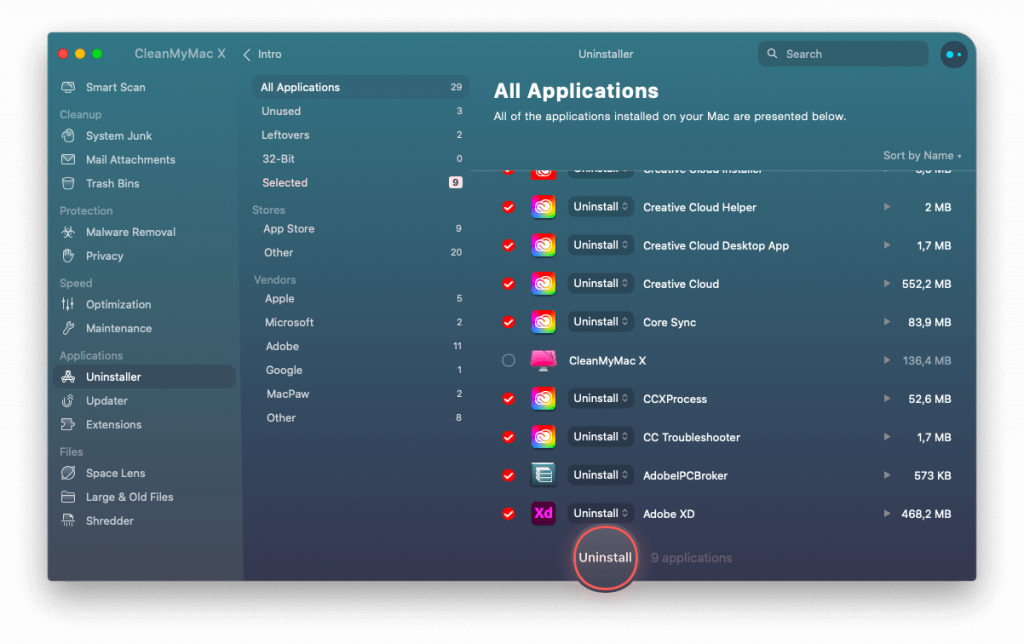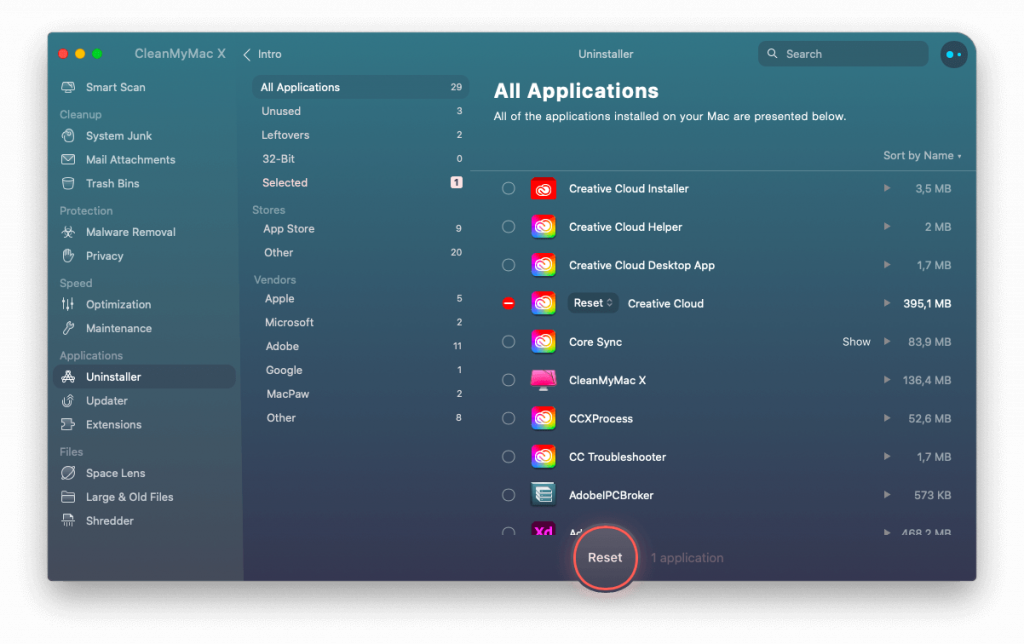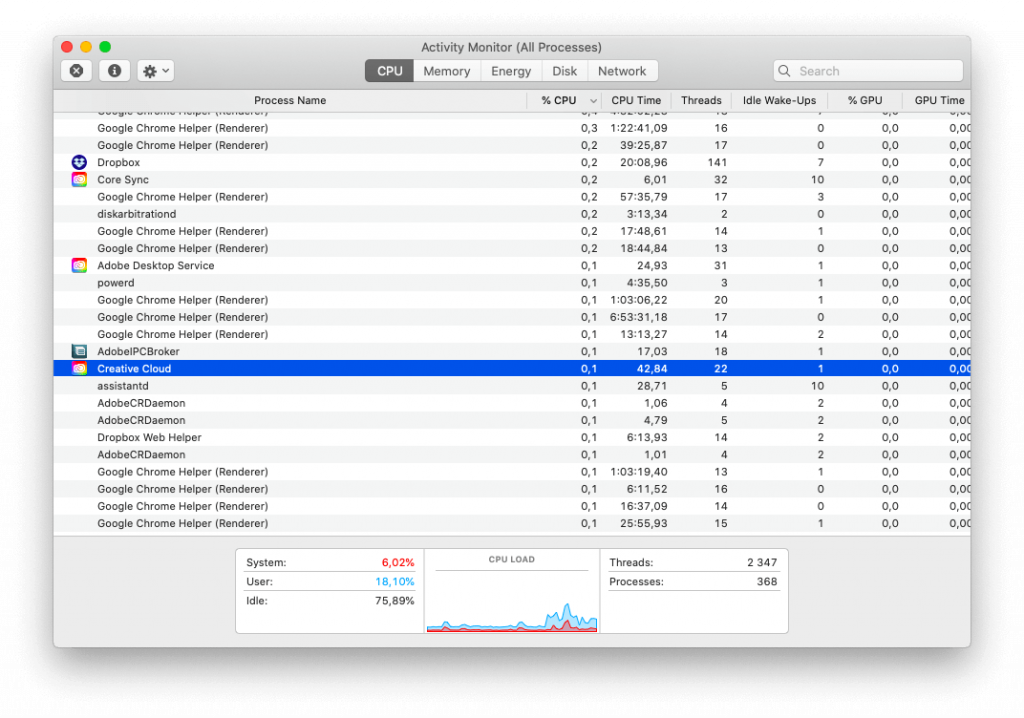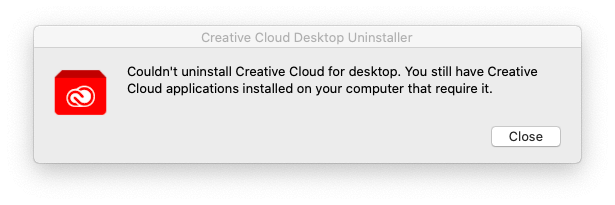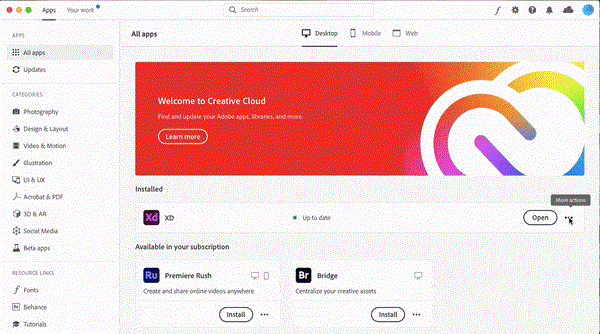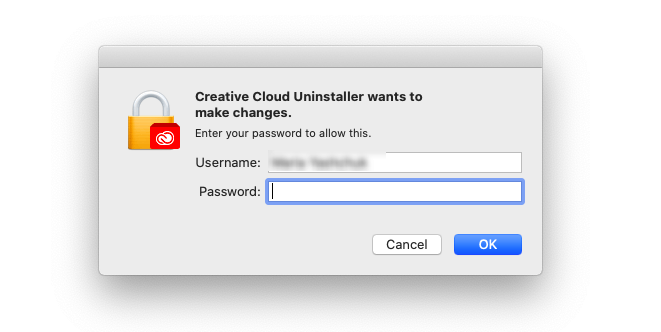Creative Cloud (CC) nabízený společností Adobe je sada několika mobilních a stolních aplikací užitečných pro grafický design, fotografování, video, vývoj webu a úpravy. Zahrnuje software jako Acrobat, Premiere Pro, Photoshop , Illustrator a další produkty nabízené společností Adobe, které kreativci rádi používají.
Creative Cloud Suite je skutečně fantastický. Pokud však chcete vyzkoušet jiné nástroje nebo z jakéhokoli jiného důvodu, uživatelé počítačů Mac je možná budou chtít odstranit. První věc, kterou udělají, je přetažení ikony do koše. Věř mi, tohle je špatně.
Tento krok může způsobit, že CC Suite bude neviditelný, ale neodstraní všechny jeho stopy. V dnešním příspěvku proto vysvětlíme, jak smazat Creative Cloud, aniž byste zanechali nějaké zbytky.
Než budete postupovat podle kroků k odebrání Creative Cloud, ujistěte se, že máte své soubory synchronizované. Pokud tak neučiníte, může vám uniknout soubory, které nejsou synchronizovány.
Jak úplně odinstalovat Adobe Creative Cloud
Pokud hledáte řešení na jedno kliknutí, jak odstranit Creative Cloud spolu s jeho zbytky, existuje způsob, jak to udělat. Tou vynikající možností je CleanMyMac X . Tento nástroj pro čištění nabitý funkcemi pro Mac nabízí uživatelsky přívětivé rozhraní a funguje bezchybně jako čistič nevyžádané pošty, odstraňovač malwaru a optimalizátor Mac.
Zde je návod, jak zcela odstranit Adobe Creative Cloud z Mac:
1. Stáhněte a nainstalujte CleanMyMac X (k dispozici zkušební verze).

2. Otevřete aplikaci Mac Cleanup.
3. Přejděte na kartu Uninstaller.
4. Počkejte, až se naplní výsledky skenování. Vyberte aplikace související s Adobe Creative Cloud a stiskněte Odinstalovat.
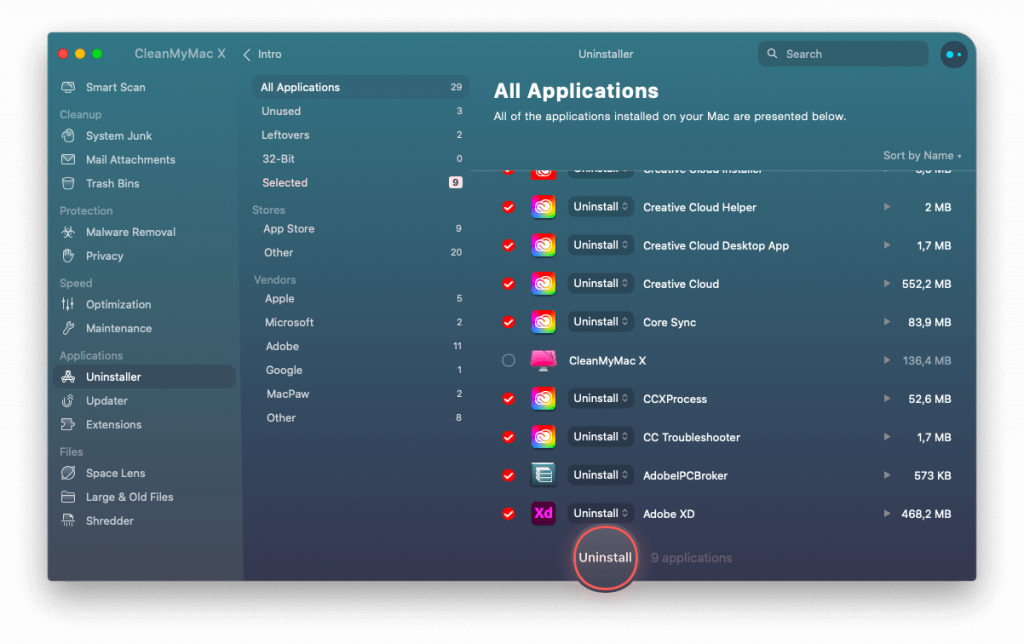
Jo. Úspěšně jste smazali Adobe Creative Cloud a jeho součásti jediným kliknutím bez zanechání jakýchkoli stop.
Pokud však chcete odinstalovat Creative Cloud, protože způsobuje specifické problémy, doporučujeme zkusit jej resetovat. Tímto způsobem můžete obnovit výchozí nastavení aplikace a používat ji bezchybně jako poprvé. Chcete-li aplikaci znovu resetovat, můžete použít CleanMyMac X.
Tato aplikace se hodí a pomáhá provádět různé akce, z nichž odinstalování Adobe Creative Cloud a resetování jsou jen některé.
Chcete-li resetovat Creative Cloud, postupujte takto:
1. Spusťte CleanMyMac X
2. Klikněte na modul Uninstaller a namísto kliknutí na Uninstall zvolte Reset.
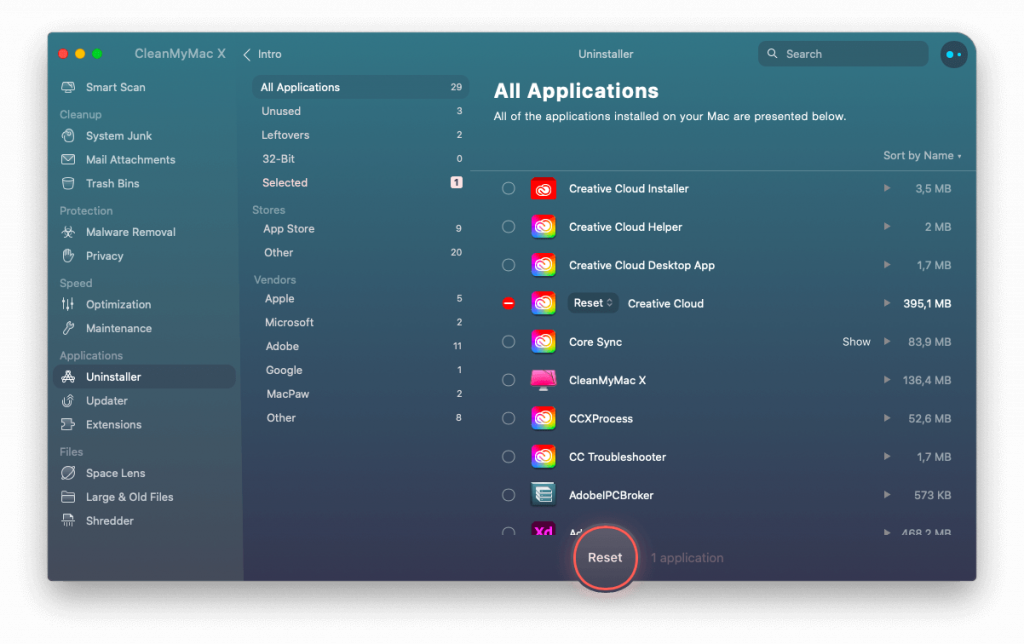
To je vše. Tato jednoduchá akce resetuje všechna nastavení a vy budete moci bez problémů používat Creative Cloud.
Přesto, pokud chcete vyzkoušet ruční kroky odinstalace, žádný strach.
Jak ručně odstranit Creative Cloud (CC) z macOS
Před provedením kroků vysvětlených níže vám doporučujeme ukončit Adobe CC a další procesy související s Adobe. Chcete-li tak učinit, postupujte takto:
1. Přejděte do složky Aplikace > Nástroje > Monitor aktivity.
Případně můžete použít Spotlight k otevření Activity Monitor.
2. Hledejte procesy související s Adobe Creative Cloud.
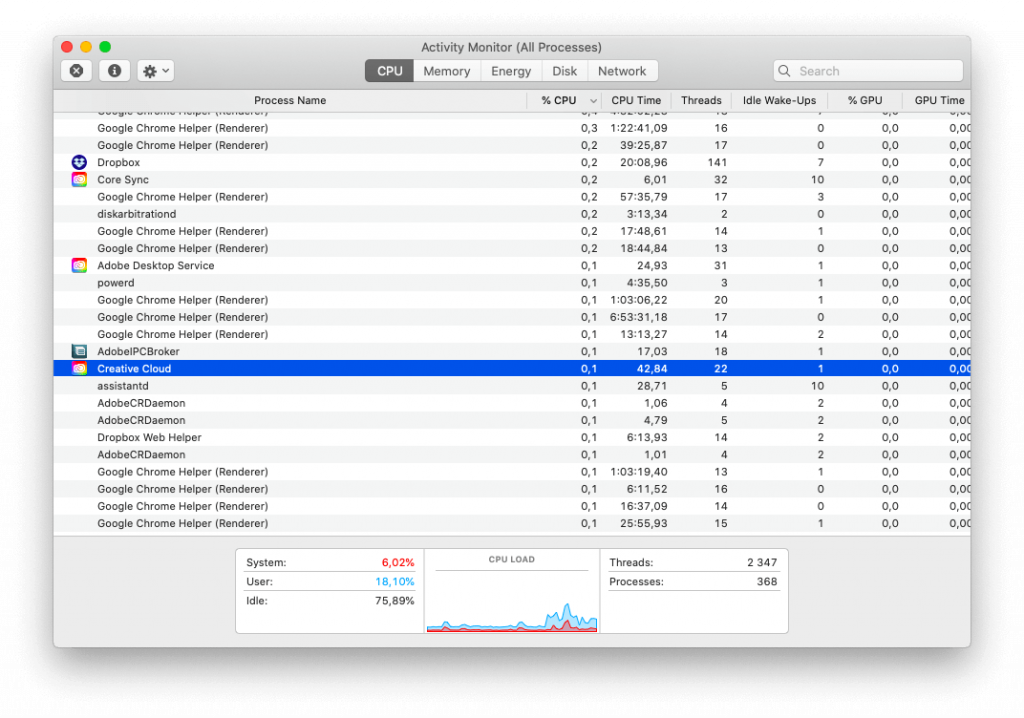
3. Vyberte je jeden po druhém a klikněte na Force Quit > potvrďte kliknutím na Quit.
Poté odstraňte všechny aplikace související s CC, jako je Lightroom, Illustrator, InDesign atd. Pokud se vám je nepodaří odinstalovat, zobrazí se následující varovná zpráva.
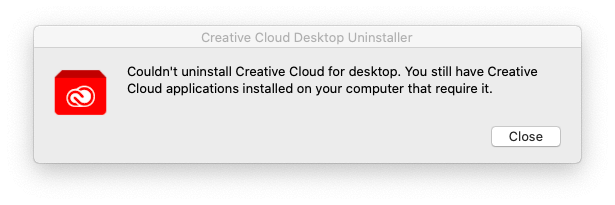
Chcete-li odebrat, postupujte takto:
1. Spusťte aplikaci Adobe Creative Cloud.
2. Přejděte na kartu Aplikace a vyhledejte všechny nainstalované aplikace.
3. Chcete-li aplikaci odinstalovat, klikněte na Více > Odinstalovat > postupujte podle pokynů na obrazovce.
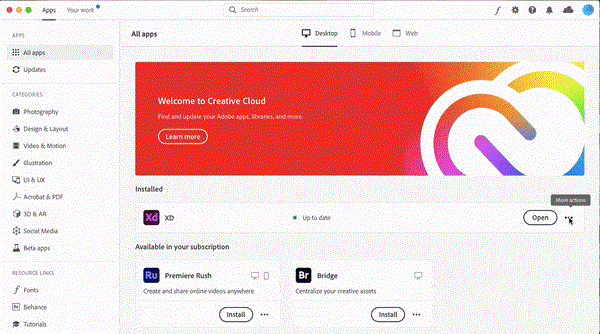
Jakmile jsou všechny související aplikace odinstalovány, jste připraveni smazat desktopovou aplikaci CC. Chcete-li úplně odstranit všechny soubory spojené s Adobe Creative Cloud, použijte poskytovatele odinstalátoru od Adobe. Postup použití:
1. Přejděte do části Aplikace > Adobe Creative Cloud.
2. Dvakrát klikněte na Creative Cloud Uninstaller.
3. Po zobrazení výzvy zadejte heslo správce > OK.
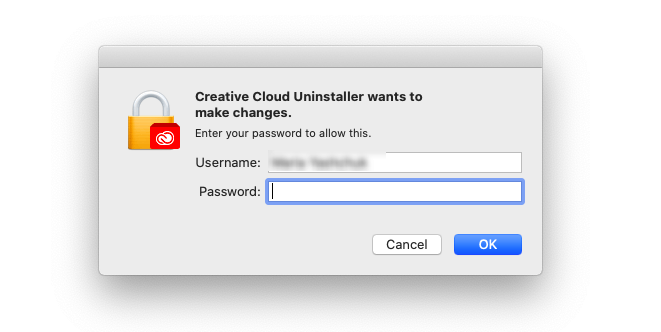
4. Stiskněte Uninstall a spusťte proces.
5. Když je operace úspěšná, obdržíte potvrzovací zprávu.
Ale pokud nemůžete najít Creative Cloud Uninstaller, pak? Žádný strach, přejděte na helpx.adobe.com a stáhněte si odinstalační nástroj Creative Cloud.
Toto bude soubor ZIP. Proto jej budete muset extrahovat.
Poznámka: Pokud je nastavení zabezpečení na vašem Macu nastaveno na vysoké, může se vám zobrazit následující zpráva s dotazem: „Opravdu to chcete otevřít?“.
Klepnutím na Otevřít pokračujte a postupujte podle pokynů na obrazovce.
Poznámka: Odinstalační program Adobe neodstraní všechny související soubory. Proto musíme provést další sadu kroků.
Jak najít Creative Cloud Leftovers na Macu
1. Otevřete nabídku Finder > Přejít do složky > Přejít ve Finderu.
2. Do pole zadejte ~/Library > Go.
3. Zde vyhledejte soubory související s Adobe, vyberte je a přesuňte do koše.
4. Kroky 2 a 3 je třeba opakovat pro následující umístění:
~/Library/Application Support
~/Library/Preferences
/Library/LaunchAgents
/Library/LaunchDaemons
/Library/PrivilegedHelperTools
Poznámka: Při odstraňování souborů se ujistěte, že jste neodstranili žádný důležitý soubor. Malá chyba může způsobit spoustu problémů. Pokud si tedy myslíte, že to nemůžete udělat, použijte CleanMyMac X – Uninstaller.
Po provedení všech kroků nezapomeňte vysypat koš. Jakmile to uděláte, všechny soubory související s Adobe CC budou smazány bez zanechání jakýchkoliv stop.
Často kladené otázky
Co dělá Adobe Creative Cloud?
Adobe Creative Cloud je sada grafických návrhů, úprav videa, vývoje webu, fotografování a dalších oblíbených aplikací mezi kreativními lidmi po celém světě.
Je bezpečné odinstalovat Adobe Creative Cloud?
Společnost Adobe nedoporučuje odinstalovat počítačovou aplikaci Adobe Creative Cloud. Pokud jej však chcete odinstalovat, můžete použít odinstalační program od společnosti Adobe.
Co se stane, když odinstalujete Creative Cloud?
Po odebrání desktopové aplikace Creative Cloud zůstanou ostatní součásti na Macu i nadále. To znamená, že vždy můžete používat další související aplikace.